CONFIGURACIÓN MANUAL A TRAVÉS DE HYPERTERMINAL. MONOPUESTO CON IP FIJA
Se describe a continuación el método para configurar el router mediante el cable de consola. Este método sería válido también para telnet por TCP/IP, puesto que los comandos son los mismos. Sin embargo el procedimiento variaría ligeramente en los casos en que sea necesario cambiar la IP local del router. Habría un momento en el que se perdería la conexión hasta que se modificara la configuración de la tarjeta de red del PC. Por este motivo, el cable de consola es más cómodo, ya que no se pierde la conexión con el router.
ACCESO AL ROUTER MEDIANTE EL CABLE DE CONSOLA.
Este cable debe venir incluido con el router, y se conecta a su parte trasera en la toma Serial Port. El otro extremo debe conectarse a uno de los puertos COM del PC.
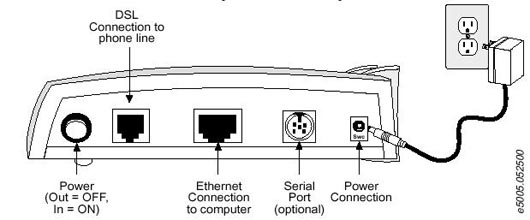
En el ejemplo se usará el programa Hyperterminal, que es un componente de los sistemas windows. El procedimiento sería análogo para cualquier otro sistema operativo con un programa similar.
Abriremos el programa Hyperterminal, que viene incluido en windows (salvo en windows 98, en el que hay que instalarlo desde el cd original). Lo buscamos en Inicio -> Programas -> Comunicaciones -> Hyperterminal.
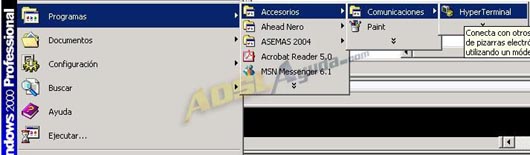
Se abrirá el programa. La primera vez que lo usemos, probablemente nos pida datos de conexión, como el número de teléfono, ubicación, etc. Vamos introduciendo datos hasta que lleguemos a esta pantalla:

Debemos introducir un nombre para la conexión y elegir un icono. Puede ser cualquier nombre y cualquiera de entre los iconos que aparecen. Pulsamos en Aceptar.

En el desplegable inferior elegimos el puerto COM al que hayamos conectado el cable de consola en nuestro PC y pulsamos en Aceptar.
A continuación debemos modificar las propiedades de comunicación del puerto COM según el cuadro siguiente:

- Bits por segundo: 38000.
- Bits de datos: 8.
- Paridad: Ninguno.
- Bits de parada: 1.
- Control de flujo: Ninguno.
Pulsamos nuevamente en Aceptar. Entraremos en la pantalla blanca del hyperterminal y aparecerá el cursor parpadeando.
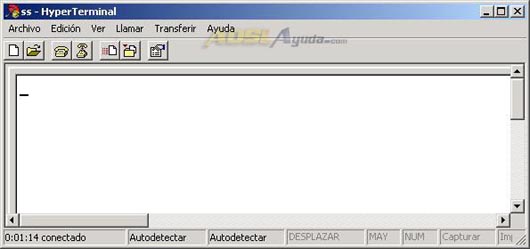
En este momento, pulsamos varias veces la tecla Enter, hasta que nos solicite Password:
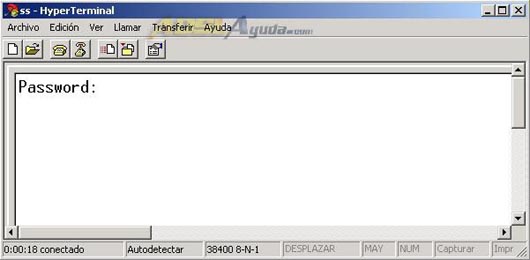
Si no ocurre nada al pulsar enter, es que hemos elegido mal el puerto COM (deberíamos empezar de nuevo con COM 2, por ejemplo), o que no nos funcionan correctamente los puertos COM de la placa, o que el cable está en mal estado… Tendremos que subsanar cualquiera de esos problemas primero.
Introducimos la contraseña y nos aparecerá el prompt en espera de comandos (si no conocemos la contraseña, tendremos que consultar el documento Reseteo del router (cambio de password) de esta misma página):
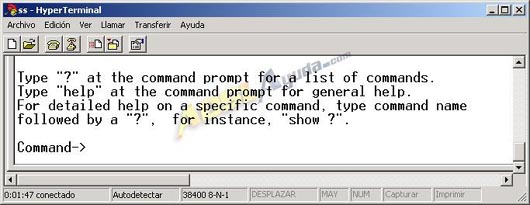
Ahora ya estaremos en disposición de comenzar a introducir comandos para configurar el aparato.
DATOS DE PARTIDA
Debemos tener presentes los datos que nos haya dado nuestro proveedor de internet sobre nuestra conexión, en particular, IP Pública, Máscara Pública y Puerta de enlace remota. En el presente documento vamos a trabajar con el siguiente ejemplo:

En el caso de que no conozcamos la IP de la puerta de enlace remota podemos calcularla con la siguiente fórmula:
Puerta de enlace remota = (Dirección IP Pública) AND (Máscara de subred) + 2, donde AND es una función que podemos encontrar en la calculadora de windows en su modo científico. De esta manera, las operaciones que tenemos que realizar son las siguientes:
80 AND 255 = 80
38 AND 255 = 38
43 AND 255 = 43
128 AND 192 = 128 (+2 = 130)
Luego la puerta de enlace remota será: 80.38.43.130.
También debemos conocer el resto de valores, VPI, VCI y Encapsulation. Para el presente ejemplo utilizaremos la configuración habitual de Telefónica. VPI=8, VCI=32 y Encapsulation LLC.
PROCEDIMIENTO.
Pasos:
- Establecer la configuración del Canal Virtual en el router(VC).
- Establecer una nueva IP del LAN en el router.
- Desactivar NAPT en el router.
- Configuración de la tarjeta de red del PC.
1. Establecer la configuración del Canal Virtual en el router(VC).
Vamos a establecer la configuración del VC en el router. Introducimos el comando set vc.
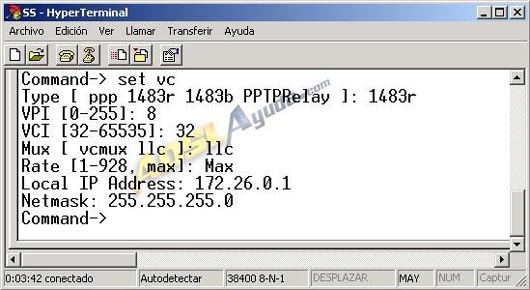
Nos irá solicitando los datos uno a uno. Siempre aparecerá un valor por defecto, que deberemos borrar antes de introducir el nuestro. Los valores que debemos introducir son los siguientes:
- Type: 1483r
- VPI: 8
- VCI: 32
- Mux: llc
- Rate: Max
- Local IP Address: 172.26.0.1
- Netmask: 255.255.255.0
A continuación estableceremos el valor de la puerta de enlace remota en 172.26.0.0 mediante el comando set ipgateway.

2. Establecer una nueva IP del LAN en el router.
Estableceremos la configuración de LAN para el router mediante el comando set ethip.
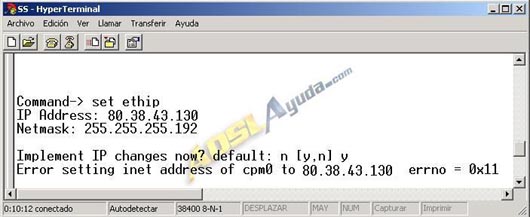
Los valores que debemos introducir son:
- IP Address: El valor de la puerta de enlace remota que calculamos al principio (en el ejemplo: 80.38.43.130).
- Netmask: El valor de nuestra Máscara Pública de Subred (en el ejemplo 255.255.255.192).
Es posible que nos dé un error al introducirla si no hemos seguido el orden que estamos llevando, pero el valor quedará guardado. Lo podemos comprobar volviendo a introducir el comando set ethip.
3. Desactivar NAPT en el router.
Esto lo hacemos mediante el comando set napt. Borramos el valor que salga y ponemos disable.

La última operación que debemos hacer en el router es ejecutar el comando reboot, para que se activen correctamente los cambios introducidos.

4. Configuración de la tarjeta de red del PC.
Ahora tendremos que ir a las propiedades del protocolo TCP/IP de nuestra tarjeta de red para concluir la configuración.
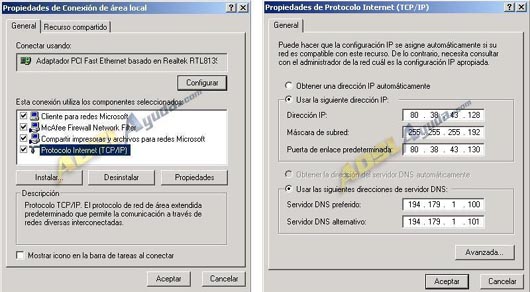
Introducimos los siguientes valores:
- Campo Dirección IP: Nuestra IP Pública (en el ejemplo 80.38.43.128).
- Campo Máscara de subred: Nuestra máscara pública (en el ejemplo 255.255.255.192).
- Campo puerta de enlace predeterminada: La puerta de enlace remota. La que calculamos al principio de las configuraciones para IP Fija y que además es la IP de red local que le hemos introducido al router (en el ejemplo 80.38.43.130).
- Servidor DNS: Introduciremos los que nos haya dado nuestro proveedor de internet.
Para terminar pulsaremos en Aceptar para guardar los cambios. Si hemos seguido los pasos correctamente, el ordenador quedará configurado en monopuesto. A partir de ahora, para acceder al router por navegador o telnet, la dirección IP que debemos usar es la de nuestra puerta de enlace remota (en el ejemplo 80.38.43.130).
Es más que recomendable que instalemos un firewall por software en el PC.
Documento elaborado por Ar03 para https://www.adslayuda.com/ con el Router Speed Stream 5660 de Hard_007. © 2004
Depósito Legal GI.283-2005
